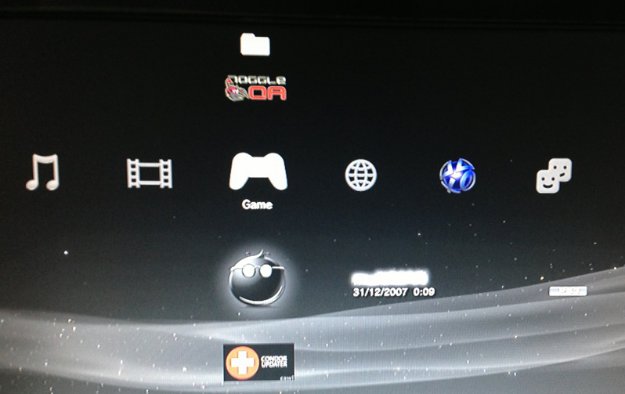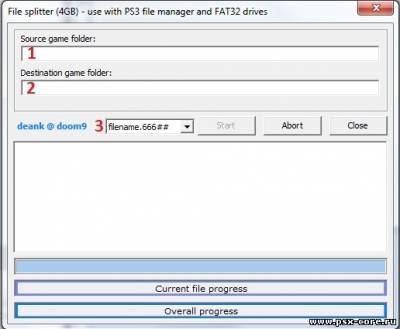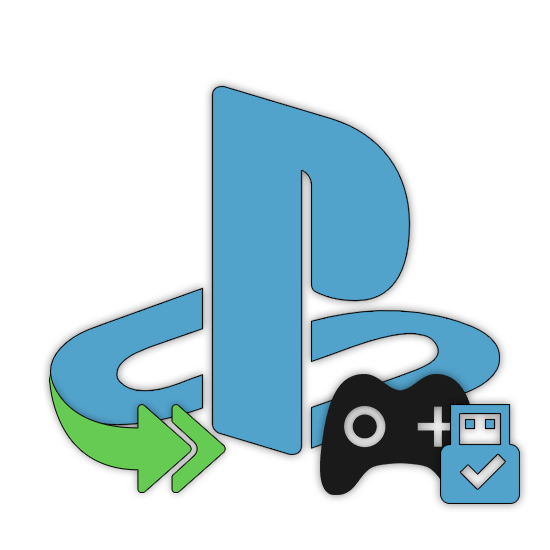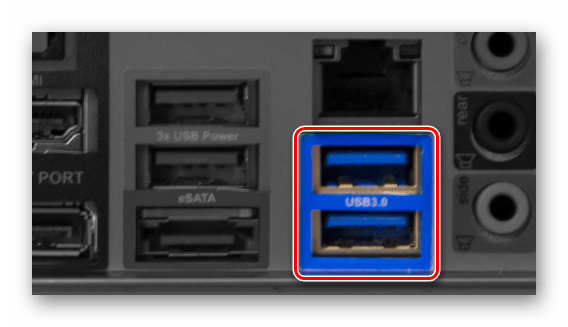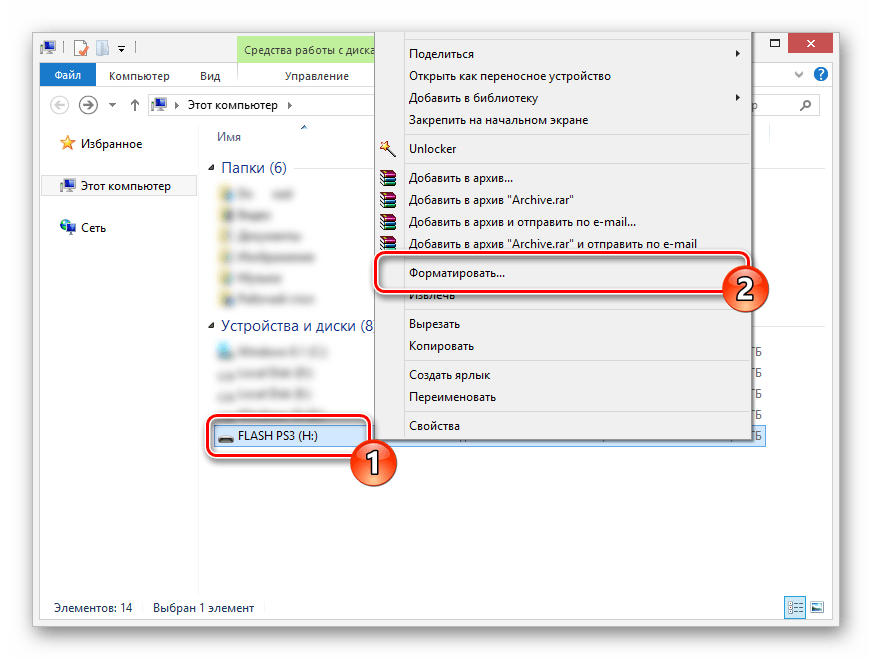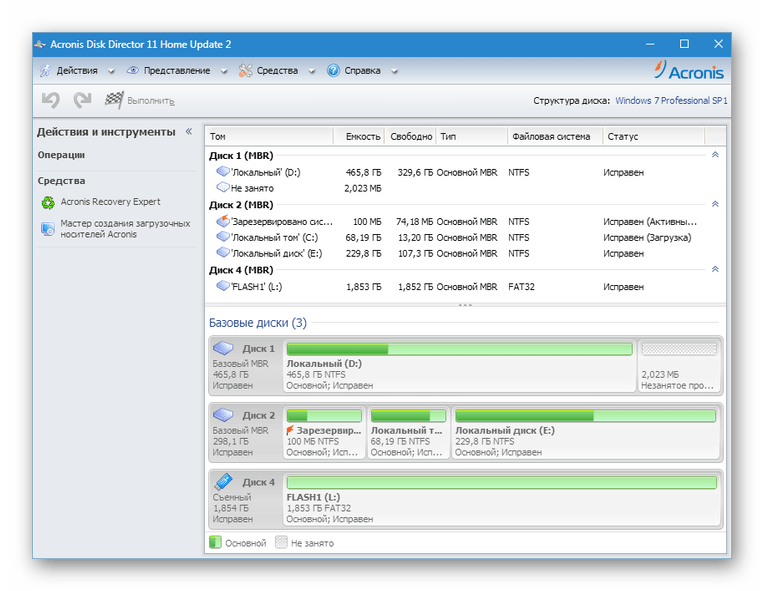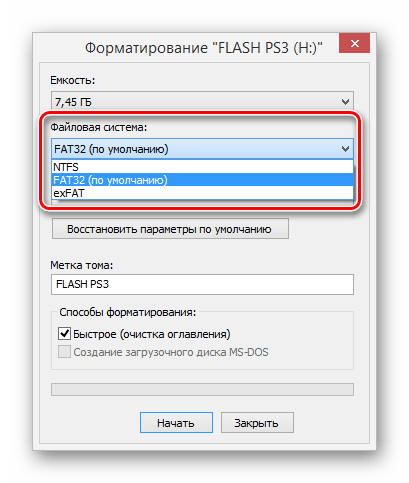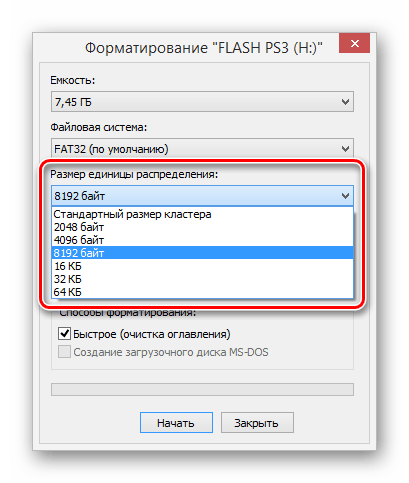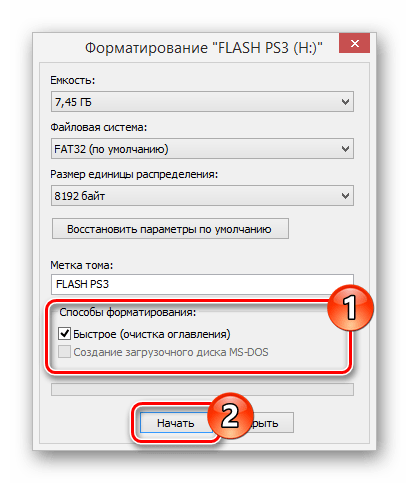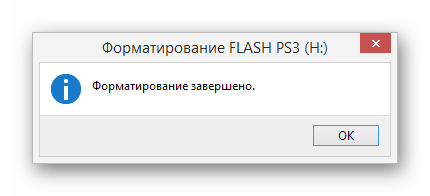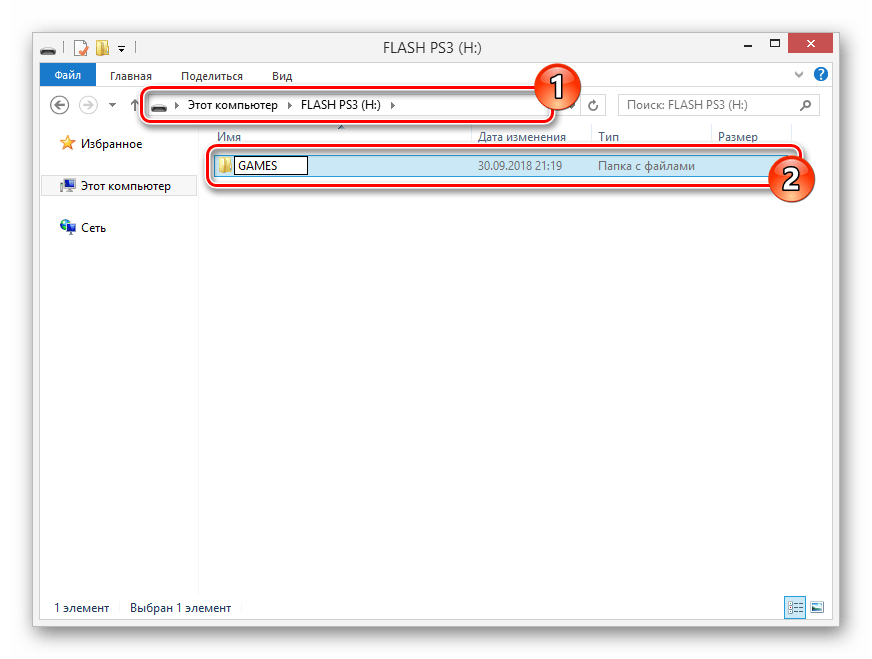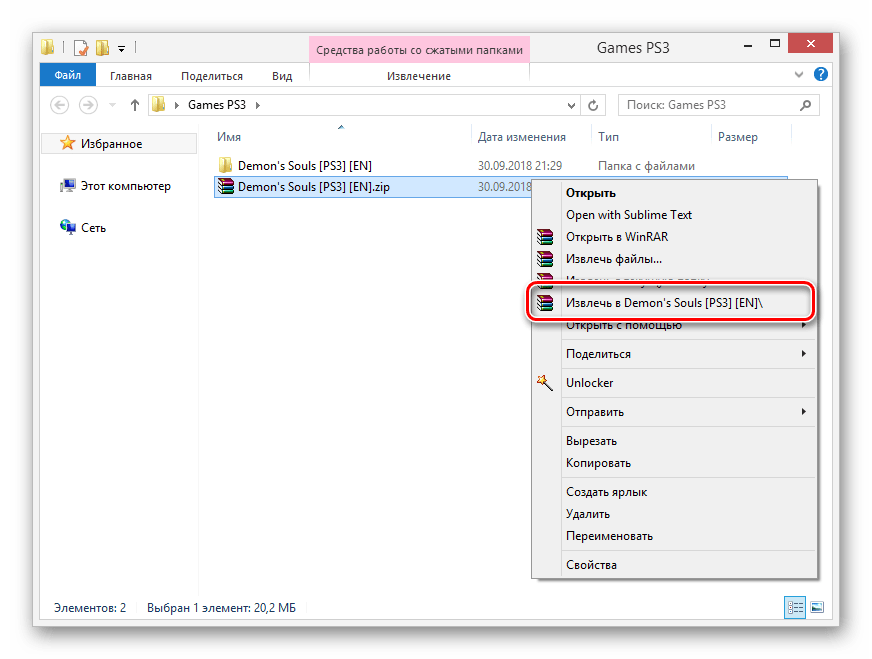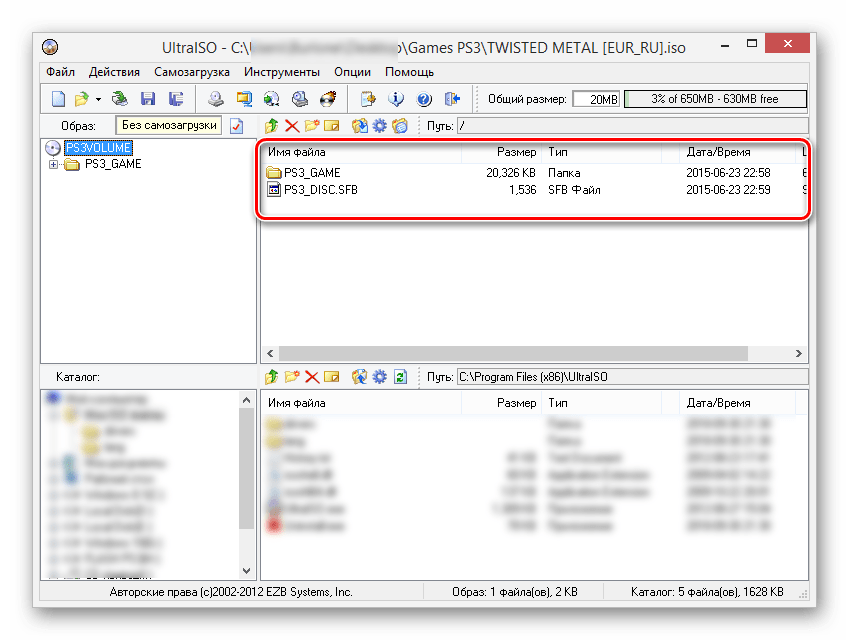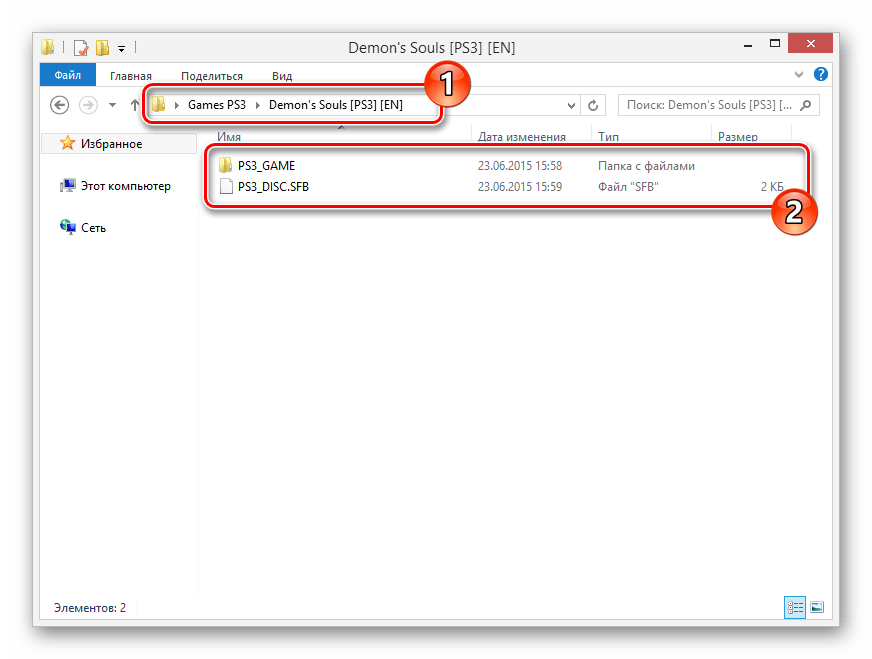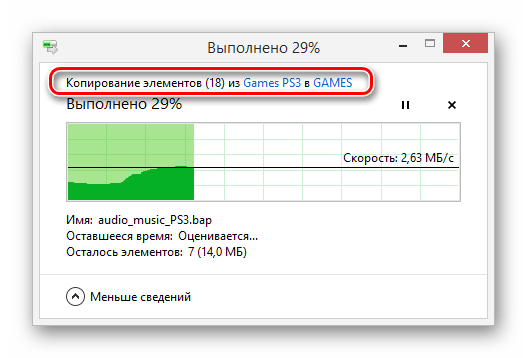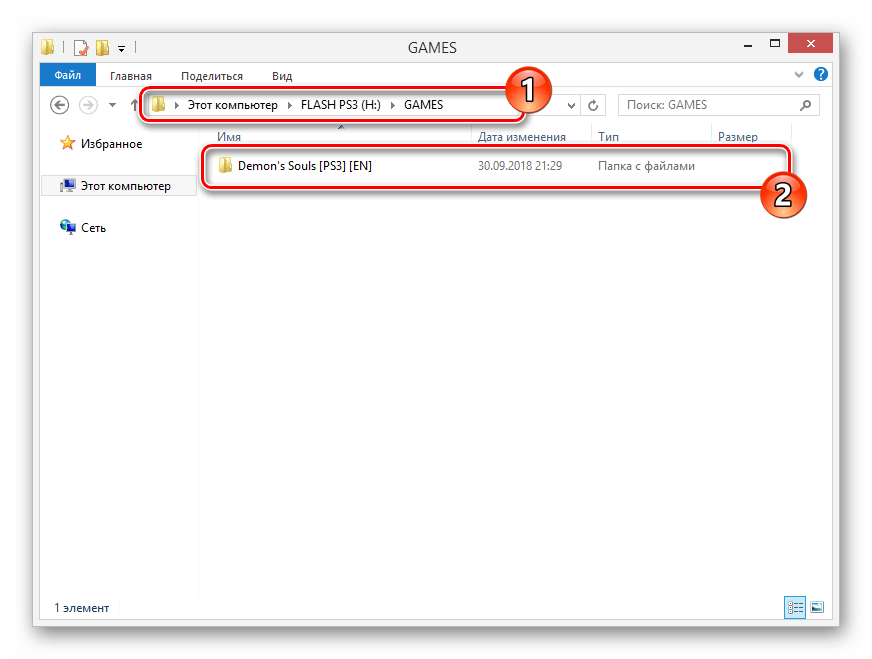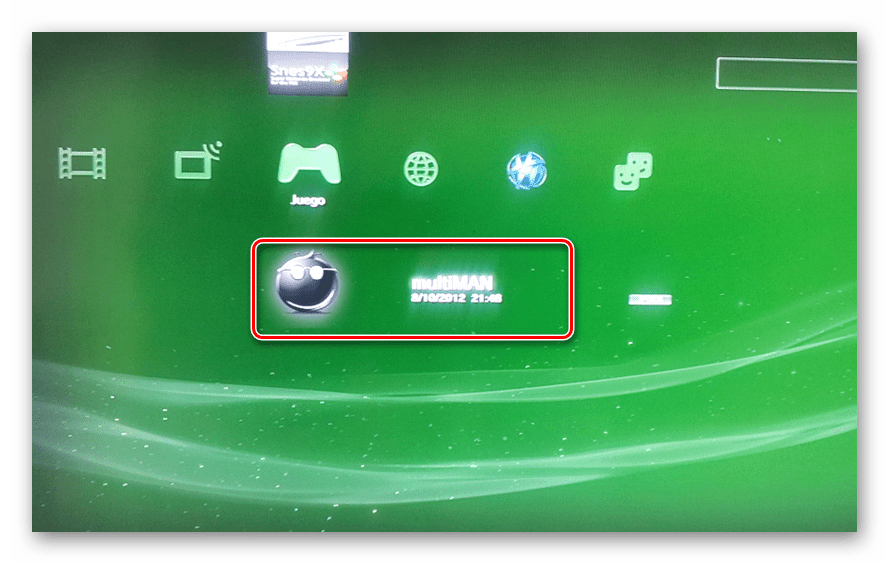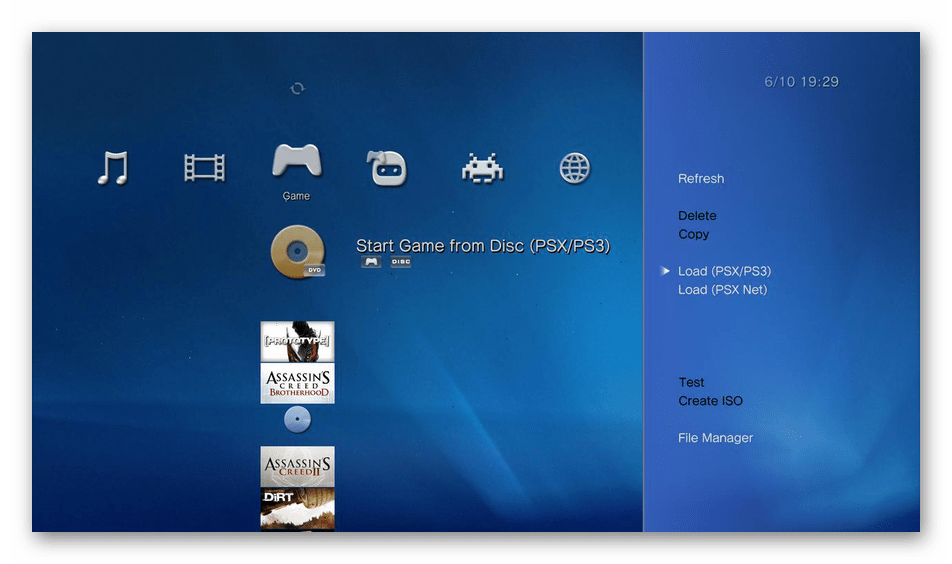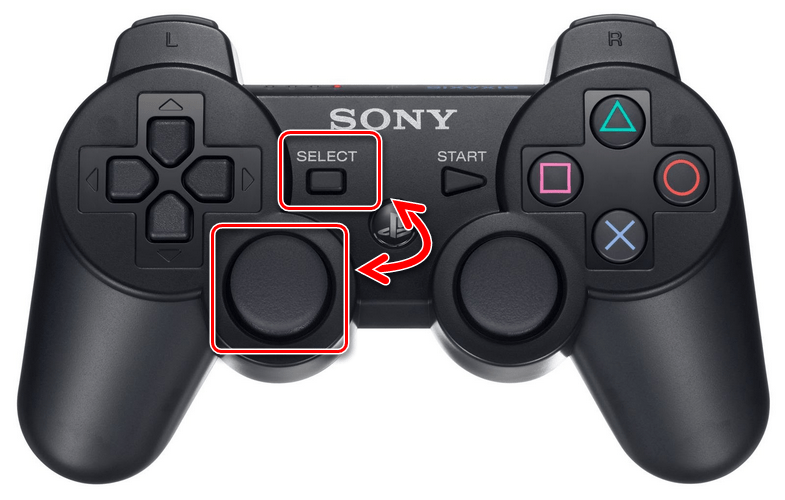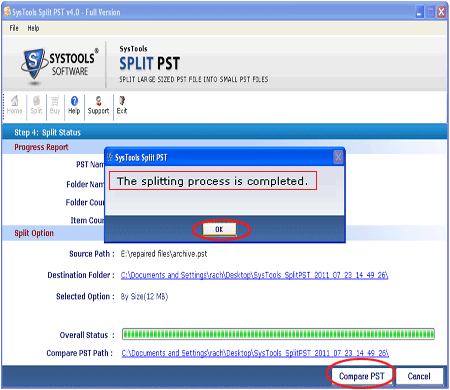Как установить multiman на ps3 с флешки
Как установить multiman на ps3 с флешки
Как запустить игру на PlayStation 3 с помощью Multiman
Итак, у вас есть прошитая PS 3 с установленным менеджером Multiman. Именно эта программа позволяет запускать копии игр с внутреннего диска или usb-флешки. Есть ещё один популярный аналог — Rodgero Manager, но сейчас мы рассматриваем именно Multiman для PS3.
Запустить игру через Multiman очень просто, однако есть несколько нюансов, о которых мы и расскажем в этой статье.
Итак, у вас установлен Multiman, копия игры записана на внутренний диск консоли или usb-флешку. Как скопировать игру на hdd приставки рассказано в этой статье, а про запись игр на флешку читайте здесь.
Во-первых, вам необходимо запустить сам Multiman. Если у вас установлен этот менеджер, вы найдете его в разделе Игра (Game) основного меню консоли:
Когда Multiman запущен, вставьте в привод любой лицензионный диск. Это необходимо для запуска игр с hdd приставки либо с внешнего носителя. Некоторые игры запускаются без вставленного диска, но для нормальной работы Multiman лучше постоянно держать в приводе какой-нибудь лицензионный диск.
Это может быть любой диск, включая диски с демо-версиями. Главное, чтобы он был лицензионным.
Теперь выделите игру. Если игра скопирована на внутренний диск или записана на флешку, она должна появляться в меню автоматически. Чтобы Multiman отображал игры с внешнего usb-носителя, создайте на нём папку GAMES, в которую и надо копировать игры. Следите за тем, чтобы в названии папки с игрой не было русских букв (кириллицы).
Если по каким-то причина игра не отображается в списке, перезапустите Multiman.
Найдите в Multiman нужную вам игру и нажмите кнопку X. В результате вы окажетесь в меню Игра (Game). Здесь выберите диск и запустите его. В результате у вас должна запуститься та игра, которую вы выбрали в Менеджере Multiman.
Если игра не запустилась, зайдите в настройки игры и поставьте галочки напротив пунктов «Внутренний» и «BD-эмуляция». Теперь вы можете наслаждаться игрой!
Некоторые игры при запуске требуют установить обновление. Однако после обновления они могут не запуститься. Поэтому прежде чем скачать и установить обновление игры (речь идет именно об обновлении самой игры) сделайте её резервную копию (можно просто хранить копии игр на компьютере). Если после обновления игра не запустилась, удалите её с приставки или флешки и попробуйте запустить резервную копию, без установки обновлений.
Как установить multiman на ps3 с флешки
Ещё, чтобы передавать файлы по кросс-кабелю, вам будет необходима программа-клиент FTP. Например, можете скачать прогу X-FileZilla.
Итак, имеем: сонька и компьютер связаны через Ethernet-кабель напрямую или через роутер.
Далее в меню PS3 идем в «Настройки», «Настройки сети»
«Настройки соединения с Интернетом»
Вылетает окно нмжимаем «ОК». Следующие варианты, которые вам нужно выбрать:
Специальные
Проводное соединение
Настройки вручную
Определять автоматически
Вручную:
IP адрес: 100.100.10.10
Маска подсети: 255.255.255.0
Раутер по умолчанию: 100.100.10.1
Основной DNS: 100.100.10.1
Дополнительный DNS: 0.0.0.0
Автоматически
Не использовать
Включить
Жмем кнопку «X»
Тестировать соединение не обязательно, так что смело жмите «O»
— получили сетевой доступ к внутреннему жесткому диску PS3.
– Mount a folder as /dev_bdvd and /app_home
/mount_ps3/
– Mount a folder as /dev_bdvd and /app_home, and close the browser
/eject.ps3 – Eject disc
/insert.ps3 – Insert ejected disc
/quit.ps3 – Unload webMAN from memory
/restart.ps3 – Restart PS3 console
/shutdown.ps3 – Shutdown PS3 console (turn it off)
/popup.ps3/ – Display a message on PS3 screen
SELECT + L2 + R3 + L3 – Fail-safe combo to delete boot_plugins.txt and shutdown your PS3
SELECT + R3 – Show free space on the system storage (/dev_hdd0) along with CPU/RSX temperatures.
SELECT + L1 – Mount previous title from last 5 mounted games
SELECT + R1 – Mount next title from last 5 mounted games
R2 + L3 + O – Restart PS3
R2 + L3 + X – Shutdown PS3
R2 + L3 + R3 – Unload webMAN from memory
To use “SELECT+L1/R1″ for scrolling last 5 games you must load at least three different games (via browser or from “My Games”). Otherwise nothing will happen when you hit the combo.
In [Files] browser mode clicking will mount the selected folder as /dev_bdvd and /app_home, allowing you to install PKG files from local drives
* PS3 games in JB/folder format
* PS3 ISO games (in /PS3ISO) – split supported
* PSP ISO games (in /PSPISO and /ISO) – PSP Launcher 2.00 (from Cobra) is required for PSP ISO!
(ISO only – not CSO. multiMAN can be used to convert CSO games into ISO format)
* PS2 ISO games (/dev_hdd0/PS2ISO only)
* PS1 ISO/BIN games (in /PSXISO and /PSXGAMES)
* DVD movies in ISO format (in /DVDISO) – split supported
* Blu-ray movies in ISO format (in /BDISO) – split supported
* Network games in ISO/JB format, BDISO and DVDISO
webMAN requires a modified ps3netsrv and won’t work with the one from the cobra-rogero official rar/zip.
I’ll repost the link with my modifications just in case: https://www.deanbg.com/ps3netsrv.zip
Split format is MyTitle.iso.0 — MyTitle.iso.15
You can use split ISO on usb/hdd, but not over network. It won’t cache anything – it will just work – no delays.
играть с USB в NTFS формате нельзя
Начиная с версии 1.16.04 можно копировать игры с внешнего hdd (с системой NTFS) на внутренний hdd приставки.
1. multiMAN 1.16.04 (или поздней версии)
2. Для нормальной работы на кастомных 3.55, обязательно после установки мультимена, установите BDEMU-355KM.pkg
3. Файл USB.CFG
4. CheckUDisk https://multi-up.com/440557
5. Подключение по FTP (или другая возможность закинуть файл в консоль)
Должно получиться что-то такого вида: 0xВАШЕ:0xВАШЕ:1 (1- это номер раздела, на вашем внешнем NTFS устройстве, если раздел 1, то оставляйте единицу, если разделов больше, ставьте номер того, который отформатирован в NTFS)
4. Копируем данный файл на внутренний HDD консоли, по адресу dev_hdd0/game/BLES80608/USRDIR/.
Всё, ваша приставка и менеджер готовы для работы с внешним NTFS носителем. Для активации режима, в Мультимене нужно нажать START+треугольник. Пока возможно только копирование файлов, через файловый менеджер мультимена.
примечание: USB.CFG можно сделать самому.Для этого в блокноте пропишите 0xvid:0xpid:# которые определит программа CheckUDisk и сохраните файл с расширением CFG. Либо можно взять готовый файл USB.CFG из папки dev_hdd0/game/BLES80608/USRDIR/ и отредактировав его,закинуть обратно в папку dev_hdd0/game/BLES80608/USRDIR
Дополнительный пункт в меню «Игра» для быстрого запуска из XMB предыдущей игры
В некоторых играх присутствуют файлы, размером больше 4 Гб (далее «большой файл»), они не могут быть помещены на жесткий диск, отформатированный в систему FAT32. Тем не менее, существует способ запуска таких игр частично с внешнего FAT32 диска.
Вам понадобится multiMAN manager версии 2.00.01 или выше, BDEMU2 и программа для разрезания большого файла (например, программа Split4G, разработанная автором multiMAN), который будет находиться на внутреннем диске консоли, а все остальные файлы игры – на внешнем.
1. Ваша игра должна находиться на диске с файловой системой NTFS (т.к. невозможно держать большие файлы на системе FAT32).
2. Скачайте и запустите программу Split4G из любого места на компьютере.
4. В поле с номером 2 выберите место, куда будет скопирована готовая игра уже с разрезанными большими файлами. Например, X:\games\.
5. В поле с номером 3 выберите формат «666хх» (как на картинке) и нажмите Start. Программа просканирует папку с игрой на наличие больших файлов и примется за дело.
Если вы выбрали во втором поле тот же самый путь, что и в первом, то разрезанный большой файл просто добавится туда и вам придется удалять неразрезанный файл вручную.
Если вы выбрали во втором поле, какой либо другой путь, то туда будет скопирована вся игра уже с разрезанными большими файлами. Поэтому имеет смысл во второе поле вбивать путь к вашему FAT32 диску, игра будет туда скопирована напрямую полностью и уже с разрезанными файлами.
В multiMAN запускаете игру как обычно, но перед первым запуском появится предупрждение, что большой файл будет установлен на внутренний диск консоли, соглашаетесь, происходит установка, потом вас выбросит в XMB, а дальше запускайте игру как обычно.
— Так же автор multiMAN сообщает, что менеджер поддерживает не более 10-ти игр с разрезанными большими файлами одновременно.
— Так же автор говорит, что не все игры поддерживают этот способ запуска.
Данный способ был лично проверен на игре Red Dead Redemption – работает безупречно.
Запуск PS1 игр:
1. Устанавливаем multiman версии 02.07.06+
2. Запускаем его
3. Вставляем диск с пс1 игрой
4. В режиме XMMB в списке игр появится диск с игрой
5. Жмем треугольник и выбираем пункт LOAD
чтоб работали сейвы:
1. Запускаем PS3
2. Идем в раздел XMB «Сохранения PS/PS2»
3. Создаем карту памяти PS1
4. Карте даем имя: «Internal Memory Card» И не как иначе! (в версии 02.07.07+ можно давать любое имя)
5. На созданной карте жмем треугольник->назначить->слот1
6. Запускаем через мультимен игру
7. Радуемся (этот пункт обязателен 
Скачайте утилиту discBOOT для PC, которая собирает установочный PKG файл для PS3, позволяющий запускать образ сбекапленной игры, записанной на диски DVD/DVD-RW/BD/BDRE.
Следуйте инструкции ниже:
1. Перетащите нужную папку «PS3_GAME» на приложение discBOOT.exe
2. Программа создаст папку с 3 файлами:
— PKG для 3,41.
— PKG для 3,55.
— TXT с инструкцией.
3. Запишите игру на диск (папку PS3_GAME и файл PS3_DISC.SFB из бекапа, созданного мультименом).
4. Вставьте записанный диск в PS3.
5. Установите PKG файл для вашей прошивки на PS3.
6. Запустите игру с новой появившейся иконки.
Дин на основе недавнего VSH PRXloader v1.0 реализовал свой тестовый PS3 FTP плагин для фоновой закачки данных на PS3 по FTP, в то время пока вы играете на ней, смотрите фильмы и т.п.
1. Просмотр, создание и удаление папок
2. Отправка и получение файлов
3. Полный доступ к файловой системе PS3
4. Скорость от 7 до 10МБ/сек
5. Логин: anonymous | Пароль: (любой)
6. Пользовательская команда: «SITE SHUTDOWN» выключает PS3 (как правило, при следующей загрузке выводится окно, чтобы подтвердить, что все в порядке)
7. Доступ к записи в /dev_flash (монтируется как dev_blind)
1. Нет возможности «переименовать» файлы/папки
2. Нет «PASV» режима (поддерживается только активный режим)
3. Удаленное управление файлами и папками меняет дату и время на 2013/10/17 00:00:00
Это всего лишь проба, хотя и полностью функциональная.
услуги модератора люкс класса- обратиться.
XMMB mode:
* Game poster/background loads/shows 2x faster now
* Game poster is crisp and unaltered
* All texts in XMMB are smooth and easy to read with bright backgrounds
* All texts got small shadow to improve visibility
* Favorites column shows game icons
* Fave star applied to game icons in Favorites column
* Clock and column title more visible and better looking
* Cover overlay image (GLC.PNG) applied to cover in XMMB mode, too
* Added image background for theme selection (10x to condor) (pop up can be moved with analogue sticks)
* Fixed: time/date format changes immediately (not after 30 seconds)
* Fixed ‘favorites’ column (showing stuff when no faves selected)
* Added option in SETTINGS column to disable «Theme Audio»
* «Title Details» option in SETTINGS column to change 4×2, 8×4, cover flow and Box-art modes (title/+id/+title count/none)
* Fixed Mouse X/Y deadzone setting
* Fixed PHOTO column populates properly from USB storage (/PICTURE folder)
* Changed: «Verifying USB Games» option: [Always/Auto/Never]
* Added new function in SETTINGS column «Clean Game Cache»
* Added selection list menu to clear Game Data for specific Game
* Favorites selection remembered when going out of game-settings submenu
* Added support for SDHC/MemoryStick/CompactFlash storage for MUSIC/PHOTO/VIDEO columns in XMMB mode
* Added: SDHC, CF and MS icons in PHOTO/VIDEO/MUSIC XMMB mode
* Added: multiple strategies for mounting titles using all available methods
* Special thanks for helping with extensive tests: GoTiT4FrE
* Special thanks for testing and bug reports: condorstrike, B6S, S4BRE, bitsbubba
* Thanks to Hermes (again) for SC8
* Thanks to Z0ner for helping n00bs
* Thanks to multiBOT for the lovely IA brought in by its creators
1 second before looping.
* Added: Option «Hide BD-ROM disc from game list» in XMMB Settings
* Added: L2/R2 switch pages in 4×2 and 8×4 game list modes
* Added: «Save Screenshot» option in PS3 XMB Photo column to capture multiMAN screens in PNG (multiMAN Screenshots album) (10x to squarepusher2 for the hint)
* Improved: multiMAN will return from emulators and showtime much faster (
1-2 seconds boot screen)
* Improved: Last XMMB column and selection/entry restored upon restart/respawn
* Improved: JPG and PNG loading and decoding is performed faster (via SPU with fallback to PPU when header-decoding fails)
* Added: «Retro» column for emulators (WIP)
* Added: «Genre» option in «Game Settings» submenu to select categories for albums/grouping
* (WIP) Added: Support for latest SNES9x port for PS3
* (WIP) Added: Support for SNES9x ROMS: SMC/smc, FIG/fig, SFC/sfc, GD3/gd3, GD7/gd7, DX2/dx2, BSX/bsx, SWC/swc, JMA/jma
* (WIP) Added: New options in options.ini:
* Added: Support for playing music/playlists from PS3 XMB Music column (thanks to squarepusher2)
* Improved: TVs with 480p/576p resolution will show XMMB and slide-coverflow modes a bit better
MAJOR IMPROVEMENTS:
* Improved: Added threaded processing for photo/music/video/game/favorites/retro columns
* Improved: Added threaded processing for loading jpg/png images in XMMB mode
* SNES9x:
— Fixed PS3 reset when exiting with
— Fixed returning to XMB
— Fixed returning to multiMAN
* multiMAN:
— Greatly improved loading of all columns in XMMB mode
— Progress icons added in the top right corner (next to the clock)
MP3/Audio related:
* Changed: MP3 playback requires 384KB of RAM (was 24MB before) and now MP3 file size is unlimited (4MB ram freed)
* Added: Fade-in / fade-out for mp3 playback
* Added: Indication of which mp3 title is currently playing/paused in XMMB mode
* Added: multiMAN mp3 playback will pause if you play music from PS3 XMB Music column
Extended support for BD Remote Controller:
* BD Remote: [ENTER] and [PLAY] keys will act as [X] (much easier to navigate)
* BD Remote: [PAUSE] will pause music playback
* BD Remote: [PREV]/[NEXT] will skip to previous/next audio track
* BD Remote: [STOP] will stop music playback
* Grouping by Genre for Game/Favorite Columns (SQUARE)
* Grouping by Emulator Type for Retro column (SQUARE)
* Grouping by title name (alphabetically) for Music (SQUARE), Game, Favorites, Retro columns (SELECT+SQUARE)
* Info pop-up during music playback
* Removed duplicate entries (by name) in Photo and Music XMMB columns
* BD Remote: [SLOW >] will change playback volume
* BD Remote: [BLUE] will switch to File Manager and back
* BD Remote: [GREEN] will turn on the Screensaver
* SELECT+START will switch to File Manager and back
multiMAN 02.01.00 FULL (69MB) (2345 covers) (showTIME lastGAME ebootFIX ebootMOD bdRESET ps3SERV)
Флешки для PS3. Выбор, форматирование, подключение
PlayStation 3 — это современная консоль седьмого поколения, которая имеет очень широкий перечень функций и пользуется популярностью практически во всех странах мира. Приставка позволяет просматривать фильмы, слушать музыкальные произведения, пользоваться почтой и просматривать страницы в интернете, но чаще всего она покупается для игр. Узнайте, как на PlayStation 3 установить или запустить игру с флешки.
Разберитесь, как на PlayStation 3 установить или запустить игру с флешки правильно
Консоль характеризуется высоким качеством, считается лучшим устройством современного поколения, поддерживает около четырёх тысяч разнообразных популярных развлечений. Одной из основных проблем приставки является цена лицензионных дисков, что заставляет пользователей узнавать, как на PS 3 установить игру с флешки. Рассмотрим подробно, каким образом можно сэкономить деньги и как скачать игру и запустить её на ПС 3 через флешку.
Где взять игру для Play Station 3
Практически любую игру бесплатно как для ПК, так и для консолей можно найти на торрент-трекерах. Лучше всего иметь несколько источников для поиска нужной.
Такими ресурсами могут быть:
Обязательно при выборе файла учитывайте, для какой именно консоли эта игра. А также учитывайте её версию. Многие популярные программы или клиенты, которые позволяют качать торрент-файлы, имеют собственный поиск для файлов. Например, в MeditaGet есть специальный раздел «Игры». Нужно перейти в поиск, выбрать этот раздел, записать в строке название и нажать кнопку для старта. В таблице с отображаемыми результатами есть колонка с платформами. Ориентируясь по ней, можно найти любой софт для PS3.
Это может быть полезным: Как подключить второй джойстик к PS4.
Система файлов
Прежде всего вы должны знать, что если флеш-накопитель имеет формат NTFS, то PS3 не видит флешки и поэтому не читает её.
Файловая система флеш-накопителя должна быть FAT32. Надо сказать, что она не позволяет записывать превышающие четыре гигабайта файлы.
Какой бы бытовой техникой вы ни пользовались, формат NTFS будет для неё недоступен, а значит, и для вашей приставки.
Порядок форматирования выглядит очень просто: когда флеш-память подключена к компьютеру, нужно тапнуть правой мышкой по её пиктограмме в проводнике и вызвать команду «Форматировать». Но при этом проследить, чтобы в «Файловой системе» был выбран именно формат FAT32. Тогда приставка увидит ваши файлы.
Форматирование флешки в Windows
Не забудьте о том, что при форматировании устройства всё будет удалено с него и тогда новый формат флешки вас не обрадует.
Если перед вами стоит задача форматирования в FAT32 накопителя большого объёма, то для этого удобно применить утилиту HP USB Disk Storage Format Tool.
Проверить имеющийся формат носителя можно, кликнув правой мышкой по её пиктограмме в «Моём компьютере». Вызвать свойства:
Подготавливаем флешку для записи
Размер flash-диска должен быть на несколько гигабайт больше файла игры. Это нужно, чтобы вы не столкнулись со сложностями при записи. Перед тем, как записывать игру, её нужно отформатировать в FAT32.
Делается в два клика на вашем компьютере:

Форматирование «SP UFD U2 (H:)»
Если настройки были оставлены по умолчанию, процесс завершится быстро. После этого нужно папку с игрой поместить на USB-носитель. Но прежде её нужно распаковать. Обычно, при загрузке данные содержатся в образе ISO. Для открытия этого типа данных вам может пригодиться программа Ultra-ISO, которую тоже можно легко найти в сети. На flash-диск нужно поместить игру в виде папки Games. В ней должна находится еще один файл — PS3_GAME. Проверьте, чтобы внутри неё была «USRDIR» папка. Здесь могут быть и другие файлы и их типы. Но уже названные папки являются обязательными. Если в файлах присутствует кириллица, переименуйте название английскими словами.
Узнайте, как подключить наушники в PS4.
Форматируем внешний носитель
Для правильного запуска игры с флешки на PS3 необходимо подготовить непосредственно сам внешний носитель для дальнейшей эксплуатации. Правильный формат файлов очень важен, так как в противном случае ваша приставка не сможет правильно считать информацию.
Отформатировать флешку можно самостоятельно, с помощью компьютера или ноутбука. Очень важно сохранить все файлы со своего накопителя куда-нибудь в другое место. После завершения форматирования они будут удалены. Файловая система должна называться FAT32.
После того как закончили с этим (мануал по форматированию можно найти в свободном доступе), создайте на чистой флешке папку. Ее необходимо назвать Games. Именно сюда нужно будет скидывать все файлы, которые вы немного позже скачаете.
Теперь стоит рассмотреть вопрос о том, как установить игру на флешку, чтобы приставка смогла ее увидеть. Для этого загрузите файл, как обычно, используя любой удобный для вас торрент. Затем проверьте все, что скачали. Для вас важны папки с названиями PS3_GAME и Usrdir. Если внутри их не оказалось, значит, эта раздача не пригодна для дальнейшего использования. Также стоит обратить внимание на то, чтобы в названиях отсутствовал русский алфавит.
На системе FAT32 действует лимит на запись файлов — всего четыре гигабайта. Помочь в записи файлов, которые превышают данные габариты, должна программа Split4GB.
Подготовка программы MultiMan для установки игры на PS3
Для того, чтобы установить с флэшки игровые приложения на приставку PS3, нам понадобится специальная программа. Она называется MultiMan. Проверьте на своей приставке. Возможно у вас софт уже установлен. Если нет, то его нужно скачать. Найти данное ПО можно на соответствующих форумах, так как официального сайта менеджер не имеет. Если «Мультимэн» не установлен в Play Station 3, его нужно скачать, распаковать и поместить на USB-носитель вместе с игрой. Этот менеджер позволяет обойти блокировку системой пиратских игр.
Далее выполните следующие действия:

Панель управления
Порт USB в PlayStation
Сама PlayStation 3 имеет на своём борту от двух до четырёх портов (чаще всё-таки два) USB. Их формат — 2.0.
Разработчиком предназначены они для подключения периферийных устройств, а не для просмотра фото, видео или загрузки игр.
Сони считает, что фильмы нужно смотреть с дисков блю-рей или обычных DVD (естественно, лицензионных). То же касается игр, которые ещё можно скачивать после покупки в онлайн-сервисах.
Скажем прямо, в нашей стране немалая доля игроманов не собирается соблюдать авторские права (хотя собственные права никому в обиду давать и не подумают). Поэтому флешка как объект в игровой консоли PS3 часто связывается с пиратскими нечистыми помыслами.
Разработчик сделал возможность её использования и с белыми намерениями — для сохранения, скриншотов, сейвов. На неё можно также записывать видеофайлы и обновлять с неё программное обеспечение (в PS4).
Если софт весит более 4 Гб
Внимание! Если вы обладатель игровой приставки PS3 Super Slim, вам не помогут никакие инструкции по установке игр. На сегодняшний день её взлом не представляется возможным. Формат FAT32 долгое время оставался очень популярен, его поддерживают практически все устройства. Но есть в нем большой недостаток — он не распознает на диске более 4 Гб информации.
Если игра весит больше:
После этого перезагружаем приставку. На этом процесс установки игры с USB-флешки на приставку PS3 окончен. Теперь вы сможете поиграть в свою любимую стратегию на консоли.







Подготовка консоли к запуску программ с USB-флешки
Лицензионные диски стоят приличных денег, что провоцирует геймеров часто пользоваться пиратскими программами и экономить деньги на этом. После покупки приставки, пользователи часто сталкиваются с проблемой, как запустить игру на PS 3 с флешки.
Установка программ и игр с флешки на PS 3 невозможна до тех пор, пока консоль имеет стандартную заводскую защиту. Чтобы запускать игры с внешнего нелицензионного носителя, стоит для начала сменить прошивку консоли.
После изменения прошивки консоль готова к приёму файлов с внешних носителей. Чтобы установить нужных файлы на PS3 или запускать их с флешки, потребуется ещё подготовить внешний накопитель к эксплуатации.
Советуем перед запуском с флешки сменить прошивку консоли
Что значит HEN в PS3?
HEN – это самый популярный тип пиратки для PS3. Является сокращением от включателя самоподписанных приложений – Homebrew Enabler. HAN тоже является пиратским ПО, однако более устаревшим и менее функциональным. То есть, HEN – это старый добрый HAN, только имеющий больше функций и модернизированный рейсталинг. В отличие от HAN, Homebrew Enabler может запускать неофициальный контент, а также дает возможность:
Прошивка HEN в PlayStation 3
Чтобы функций было еще больше, перед установкой рекомендуется не удалять HAN. Несмотря на всю привлекательность, у HEN есть ряд ограничений:
Структура файлов
Кроме того, консоль должна не только видеть файлы, но и воспринимать правильную их структуру для старта программ.
Так, для игр обязательно наличие корневой папки GAMES (только большие буквы). Обязательное условие для каждой игры — наличие директории «PS3_GAME», а в ней — USRDIR. В противном случае вы будете гуглить с вопросом «Почему?».
Как делать построение папок и директорий, видно из рисунков ниже.
Построение папок и директорий в PS3
Для обновлений должно быть построено так: PS3/UPDATE.
Для отображения содержащихся на съёмном устройстве файлов не забывайте воспользоваться кнопкой, а после этого «Показать» данные флешки.
В заключение можно добавить, что в результате взлома программного обеспечения консолей и установки различных брелков или так называемых кастомных прошивок можно «заставить» PS3 читать и другие форматы и склеивать для воспроизведения разрезанные файлы.
Однако это относится к нерекомендуемым операциям для честных пользователей.
Теперь вы знаете, как нужно обращаться с парой приставка — флешка, так чтобы между ними было полное взаимопонимание и дружба.
Задавайте нам новые вопросы, оставляйте комментарии.
Долгое время игровые приставки были исключительно для игр. Однако с приходом формата носителей «Компакт диск» все изменилось. Консоли получили возможность воспроизводить аудио- и видеофайлы, что значительно расширило их функционал.
Приставка Playstation 3 во время запуска была самым дешевым Blu-Ray проигрывателям, что позволяло не только играть в игры, но и смотреть фильмы в высоком разрешении. И хоть сегодня на рынке актуальна PS4, предыдущая система по-прежнему популярна. И при этом цена на PS3 привлекательна. Многих пользователей интересует один вопрос: возможен ли просмотр фильмов на PS3 с флешки?
Скачать через torrent игры PlayStation 3
Среди большинства ведущих игровых платформ PlayStation 3 считается одной из самых многофункциональных, интересных и востребованных в свое время. Фанаты этой консоли до сих пор скачивают игры или покупают их на дисках, чтобы ощутить особенности и качество игровых продуктов тех времен. Чтобы дополнительно порадовать таких пользователей мы подготовили отдельный раздел с играми для ПС 3. Тут можно найти разнообразные проекты, изучить их описание, системные требования и технические характеристики. Ограничения на загрузку отсутствуют, нет обязательной регистрации или дополнительных требований. Чтобы скачать игры, нужно иметь свободное место на жестком диске, эмулятор для их запуска или настоящую приставку. Такого разнообразия игровых проектов вы нигде не найдете! Отличительные особенности и преимущества игр Мы предлагаем вам пройти головокружительные гонки, почувствовать себя полководцем в очередной стратегии, изучить виртуальный мир с помощью симулятора или пощекотать нервы, скачав хоррор. В виртуальном мире геймеры могут делать всё что угодно. Игры развивают воображение пользователей благодаря нескольким элементам:
• яркостью; • красочностью; • оригинальностью; • необычными спецэффектами; • качественным звуком; • приятным музыкальным сопровождением.
После выпуска приставки в 2006 году пользователи стали отмечать существенные изменения графики, геймплея, качества звука и управления. Для многих игроков третье поколение стало незаменимым инструментом для проведения свободного времени и досуга.
Захватывающий виртуальный мир можно перенести к себе, если скачать через торрент выбранный игровой продукт и подробно изучить описание. У нас представлены только работающие дистрибутивы без изменений игрового контента или урезания сюжетной линии. Можно смело начинать играть, поднимая себе настроение и улучшая игровые навыки.
Набирайтесь смелости и отправляйтесь в путешествие с монстрами, заправляйте свой автомобиль и начинайте очередную гонку, формируйте команду из лучших игроков мира и побеждайте в футбольных турнирах. Каждая игра – это полноценная история со своими достоинствами и особенностями.
Настройка FileZilla
Запустите FTP-менеджер FileZilla. В меню «Файл»
(File, если вы скачали не русифицированную версию) выберите
Менеджер Сайтов
(Site Manager). Затем добавьте новый сайт.
вы можете задать любое (желательно латинскими буквами). В поле
«Хост»
введите
ip-адрес вашей приставки
. Тот, который вы задали, при подключении PS 3 к роутеру. Если вы его забыли, или он был получен автоматически, посмотреть ip вы можете в настройках системы своей приставки, в пункте сведения о системе.
После того, как вы ввели ip-адрес приставки, выберите анонимный
тип входа. Остальные настройки трогать не надо. Поле
порт
тоже оставьте пустым.
После того, как вы установили все необходимые настройки, нажмите ОК
. Теперь снова зайдите в
менеджер сайтов
и соединитесь со своей приставкой (если вы не добавляли других адресов, она будет единственной в списке).
Вы увидите двухпанельное окно: в левой панели будет список папок на вашем компьютере, а в правой — папки PS3. Соответсвенно в левой панели надо выбрать папку со скачанными играми, или другим контентом, который вы хотите перенести на консоль, а в правой — папку, куда вы будете всё копировать. Если у вас Multiman, то игры надо копировать в папку dev_hdd0/GAMES/…
Как установить игру в PS3 c HEN
Для инсталляции контента находим флэшку, минимальный размер – 32 ГБ. Если PS не видит накопитель с FAT32, то флэш-носитель следует форматировать в FAT64. Далее скачиваем игрушку в формате PKG, закидываем ее на накопитель, а после вставляем в соответствующий порт. Дальше процесс выглядит так:
Настройка Debug Settings
Существует и другой способ:
Скачать нужную игрушку на консоль можно и без USB-накопителя. Достаточно установить в браузере разрешение для загрузки торрент файлов, например “rutracker”. Файлы загрузятся сразу же на HDD приставки, поэтому можно будет не использовать флэшку. Игры находятся в открытом доступе, поэтому с их поиском проблем не будет.
Как сделать прошивку PlayStation3?
Чтобы система работала исправно, в процессе инсталляции советуют следовать рекомендациям:
От лишних файлов систему чистят периодически чтобы повысить эффективность работы. Далее переходят к установке. Для этого процесса обязательно нужно иметь накопитель с форматированием FAT32 и скачать прошивку HEN PS3.
Далее владелец консоли переходит к следующим этапам:
После этого владелец приставки получает доступ к программам и приложениям, а также использует другие полезные функции консоли. Это лишь один из способов установки, но некоторые игрок находят и более быстрый, хотя и трудоемкий метод установки.
Первые действия аналогичны предыдущему методу: нужно установить файл программы, а затем скопировать на накопитель файлы stackframe.bin, PS3HEN.bin и HENTAI.pkg. После этого файл открывают через формат HTML в браузере. Далее с помощью Package Manager устанавливают HENTAI.pkg. Для завершения установки приставку перезагружают.
Чтобы начать пользоваться новыми открытыми функциями, достаточно вставить USB-накопитель с файлами. приставку и открыть HTML. Такой же алгоритм действий используется для инсталляции прошивки HEN PS4.
Подведение итогов
Теперь вы знаете алгоритм того, как на PS3 устанавливать игры с флешки. Система защиты приставок постоянно совершенствуется и усложняется. Однако не в случае с PlayStation 3. Силами хакеров были взломаны практически все версии. Конечно, не стоит забывать о Super Slim. Ее рекомендуется пока обходить стороной и выбирать приставку, которая вышла чуть раньше.
Такие несложные рекомендации призваны помочь даже не очень опытным пользователям сохранить свои финансы и насладиться прекрасными видеоиграми.
Как установить игру с флешки через multiMAN
Прошитая консоль Sony PlayStation 3 позволяет запускать игры не только с внутреннего жесткого диска, но и с внешних носителей. Это значит, что скачанный с интернета игровой образ можно поместить на обычную флешку или жесткий USB-диск.
Чтобы воплотить задумку в реальность, нужно установить кастомную программу multiMAN. С ее помощью можно настроить поддержку формата NTFS, а также запускать игры с разных хранилищ.
multiMAN и флешка в NTFS
Немного поговорим о форматах накопителей, об их поддержке и о том, что позволяет запустить любую игру с флешки в multiMAN.
В стандартном варианте консоль поддерживает исключительно FAT32. Этот формат не дает копировать на носитель файлы, объем которых больше 4 Гб. То есть, если игра будет занимать больше места, чем положено, при копировании вы увидите ошибку.
Программа multiMAN умеет делать так, чтобы приставка смогла определить флешку в NTFS, который не имеет каких-либо ограничений по размеру копируемых файлов. Однако, для этого вам придется немного повозиться с настройками.
Если ничего не делать, multiMAN не видит NTFS. Чтобы все изменилось, нужно отредактировать файл USB.cfg, скопировав его из папки с мультименом на компьютер.
В поле «Значение» будет строка, частью которой является «VID_1111&PID_2222». Запомните значения, записанные в виде цифр «1» и «2». Теперь переходим к USB.cfg.
Найдите строку «0x1111:0x2222:3». Если этого нет, впишите. Вместо единиц укажите значение «VID_», а вместо двоек «PID_». Вместо «3» нужно вписать количество разделов диска.
Измененный файл необходимо перенести обратно в multiMAN/USRDIR. Если все сделано правильно, можно установить игру с флешки через multiMAN и не смотреть на то, сколько весит ее образ.
2 режима работы multiMAN
Первый режим, в котором может работать программа, называется «mmCM». В любой момент его можно переключить на «multiMAN mode».
mmCM не устанавливает игры на PS3, а только запускает. Для инсталляции нужен второй режим, позволяющий копировать образы игр на жесткий диск приставки.
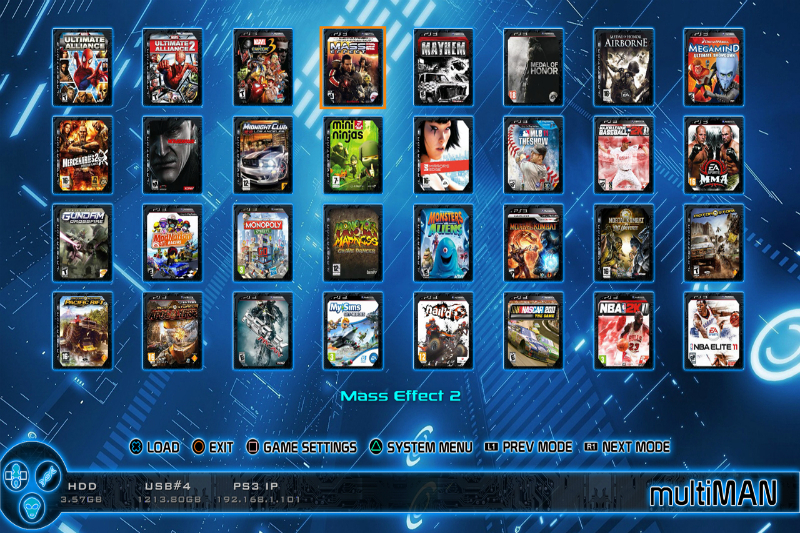
Чтобы переключаться между режимами, нужно нажимать кнопки L2 и R2 до того момента, пока не увидите меню, очень похожее на стандартное. В настройках найдите строку «mmCM», а потом нажмите на «Switch to multiMAN mode».
Если mmCM не запускает игры, перезагрузите приставку или переключите режим на multiMAN mode, а затем вернитесь обратно.
При запуске игр вы можете увидеть в multiMAN ошибку «80010017». Она говорит о том, что обновленные ключи уже устарели и их требуется заменить. В интернете есть уже готовый файл eboot.bin, который можно скачать.
Разные форматы игр
Для начала разберем, как запустить ISO на PS3 через multiMAN.
Если бы мы говорили не о программной прошивке, а об эмуляторе привода, то мы бы с лёгкостью сказали, что данный формат полностью поддерживается, однако программный взлом не запускает игры на PS3 через multiMAN, если они находятся в формате ISO. Проще говоря, multiMAN для PS3 и ISO – не совместимы.
Извлечь игру из ISO можно обычным архиватором, например, WinRAR.
Стандартный формат игр для PS3 – PKG.
Установка PKG на PS3 через multiMAN не занимает много времени, а сама инструкция по установке состоит всего из нескольких несложных шагов.
Чтобы установить игру через multiMAN:
Бывают случаи, когда игра не может запуститься, если в приводе нет оригинального диска с любой игрой. Системе нужны ключи, которые на нем содержатся. Повторим, что диск должен быть абсолютно любым, главное, чтобы на нем была игра для PS3.
Как загрузить игру с флешки на ps3
Не все геймеры могут позволить себе купить лицензионную игру для своей Play Station 3. Если какая-нибудь из них стоит слишком дорого, то остается всего два пути для приобретения: купить пиратский DWD или скачать софт из интернета. Второй вариант более практичный. Но здесь не все так просто. Все версии консоли имеют особую защиту от пиратского контента. В статье вы узнаете, как с USB-флешки можно установить игры на приставку PS3.
Где взять игру для Play Station 3
Практически любую игру бесплатно как для ПК, так и для консолей можно найти на торрент-трекерах. Лучше всего иметь несколько источников для поиска нужной.
Такими ресурсами могут быть:
Обязательно при выборе файла учитывайте, для какой именно консоли эта игра. А также учитывайте её версию. Многие популярные программы или клиенты, которые позволяют качать торрент-файлы, имеют собственный поиск для файлов. Например, в MeditaGet есть специальный раздел «Игры». Нужно перейти в поиск, выбрать этот раздел, записать в строке название и нажать кнопку для старта. В таблице с отображаемыми результатами есть колонка с платформами. Ориентируясь по ней, можно найти любой софт для PS3.
Подготавливаем флешку для записи
Делается в два клика на вашем компьютере:
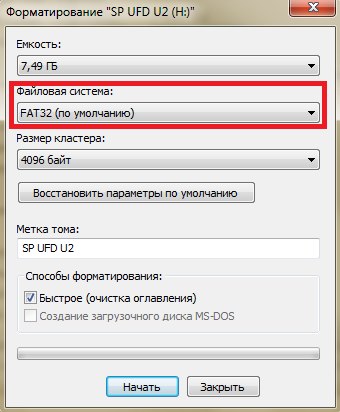
Подготовка программы MultiMan для установки игры на PS3
Далее выполните следующие действия:
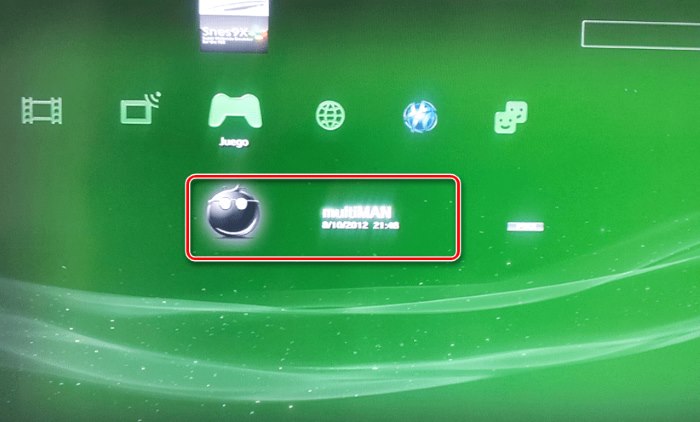
Если софт весит более 4 Гб
Внимание! Если вы обладатель игровой приставки PS3 Super Slim, вам не помогут никакие инструкции по установке игр. На сегодняшний день её взлом не представляется возможным. Формат FAT32 долгое время оставался очень популярен, его поддерживают практически все устройства. Но есть в нем большой недостаток — он не распознает на диске более 4 Гб информации.
Если игра весит больше:
После этого перезагружаем приставку. На этом процесс установки игры с USB-флешки на приставку PS3 окончен. Теперь вы сможете поиграть в свою любимую стратегию на консоли.
Игровая консоль Sony PlayStation 3 на сегодняшний день все еще пользуется широкой популярностью среди геймеров, нередко по причине существовать эксклюзивных игр, не портированных на следующее поколение. Чтобы устанавливать приложения с большим комфортом, можно воспользоваться Flash-накопителем.
Установка игр на PS3 с флешки
Мы пропустим тему установки кастомной прошивки или ODE на консоль, так как этот процесс необходимо рассматривать отдельно от поставленного вопроса по части игр. При этом для последующих действий это является обязательным условием, без которого данная инструкция не несет смысла.
Шаг 1: Подготовка съемного носителя
Первым делом необходимо выбрать и правильно отформатировать Flash-накопитель, который планируется использовать для установки игр на PlayStation 3. Для этих целей подойдет практически любой съемный диск, будь то USB-флешка или карта памяти формата microSD.
Единственное значимое отличие накопителей заключается в скорости передачи данных. По этой причине флешка с USB-интерфейсом больше подходит для этой задачи. К тому же не все компьютеры оснащены картридером для подключения microSD.
Объем памяти на диске должен соответствовать вашим потребностям. Это может быть, как флешка на 8 ГБ, так и внешний USB жесткий диск.
Перед скачиванием и добавлением игр съемный диск следует отформатировать. Для этого можно прибегнуть к стандартным средствам операционной системы Windows.
- В зависимости от разновидности Flash-накопителя подключите его к компьютеру.
При использовании внешнего HDD потребуется воспользоваться специальным софтом для его форматирования в формат «FAT32».
Здесь наиболее важным является список «Файловая система». Разверните его и выберите вариант «FAT32».
В строке «Размер единицы распределения» можете оставить значение «По умолчанию» или поменять его на «8192 байт».
По желанию измените метку тома и установите галочку «Быстрое (очистка оглавления)», чтобы ускорить процедуру удаления имеющихся данных. Нажмите кнопку «Начать» для инициации форматирования.
Дождитесь появления уведомления об успешном завершении процесса и можете переходить к следующему шагу.
Если у вас возникают какие-либо трудности или вопросы по части описанных действий вы можете ознакомиться с более детальной инструкцией по решению наиболее часто встречаемых проблем. Также мы всегда рады оказать вам помощь в комментариях.
Шаг 2: Скачивание и копирование игр
На этом этапе вам необходимо проявить внимательность, чтобы поместить рабочие файлы приложения в правильную директорию на накопителе. В противном случае консоль не сможет прочитать добавленную папку должным образом. При этом неправильная установка не является критичной, так как вы всегда можете повторно воспользоваться ПК для перемещения файлов.
- Откройте корневую директорию накопителя и создайте новую папку «GAMES». В дальнейшем данный раздел будет использоваться в качестве основного каталога.
Скачайте архив с игрой для PS3 на ПК с любого сайта в интернете, имеющего соответствующую категорию. Итоговый архив следует распаковать с помощью архиватора WinRAR.
Во многих случаях можно столкнуться с форматом ISO. Доступ к файлам может быть получен также с помощью архиватора или программы UltraISO.
В готовом каталоге должна присутствовать папка «PS3_GAME» и файл «PS3_DISC.SFB».
Примечание: Также могут присутствовать и другие каталоги, однако упомянутые элементы являются неотъемлемой частью любой игры.
Скопируйте данную директорию целиком, поместив в «GAMES» на Flash-накопителе.
В результате на съемном диске может быть установлено сразу несколько приложений, которые без проблем будут определены Sony PlayStation 3.
Теперь отключите подготовленную флешку от компьютера и можно переходить к работе с консолью.
Шаг 3: Запуск игр на консоли
При условии правильной подготовки накопителя и записи полностью работоспособной игры данный этап является самым простым, так как не требует от вас буквально никаких дополнительных действий. Вся процедура запуска состоит из нескольких шагов.
- К USB-порту на PS3 подключите ранее записанный накопитель.
Убедившись в успешном подключении карты памяти, через главное меню консоли выберите «multiMAN».
Примечание: В зависимости от прошивки софт может отличаться.
После запуска остается только найти приложение в общем списке по названию.
В некоторых случаях может потребоваться обновление списка путем нажатия кнопок «Select+L3» на геймпаде.
Надеемся, наша инструкция помогла вам с решением вопроса по установке игр с флешки на консоль PlayStation 3.
Заключение
После ознакомления с данной статьей не следует забывать о необходимости использования кастомной прошивки, так как PS3 со стандартным программным обеспечение такой возможности не предоставляет. Менять ПО на консоли стоит только при детальном изучении вопроса или обратившись за помощью к специалистам. На впоследствии устанавливаемые игры это не распространяется.
Отблагодарите автора, поделитесь статьей в социальных сетях.
PlayStation 3 — это современная консоль седьмого поколения, которая имеет очень широкий перечень функций и пользуется популярностью практически во всех странах мира. Приставка позволяет просматривать фильмы, слушать музыкальные произведения, пользоваться почтой и веб-страницами, однако, чаще всего она покупается с целью использования по прямому её назначению — для игровой деятельности. Узнайте, как на PlayStation 3 установить или запустить игру с флешки.
Разберитесь, как на PlayStation 3 установить или запустить игру с флешки правильно
Консоль характеризуется высоким качеством, считается лучшим устройством современного поколения, поддерживает около четырёх тысяч разнообразных популярных развлечений. Одной из основных проблем приставки является цена лицензионных дисков, что заставляет пользователей интересоваться вопросом, как на PS 3 установить игру с флешки. Рассмотрим подробно, каким образом можно сэкономить деньги и как скачать разработку на ПС 3 через флешку.
Подготовка консоли к запуску программ с USB-накопителей
Лицензионные диски стоят огромных денег, что провоцирует геймеров всё чаще пользоваться пиратскими программами и значительно экономить финансы. После покупки приставки, пользователи сталкиваются чаще всего с проблемой, как запустить игру на PS 3 с флешки.
Установка компьютерных разработок с флешки на PS 3 невозможна до тех пор, пока консоль имеет стандартную заводскую защиту. Чтобы запускать игры с внешнего нелицензионного носителя, стоит для начала сменить прошивку консоли.
Прошивке поддаются практически все приставки, кроме последней версии Super Slim, хотя в ближайшем будущем специалисты в области прошивки также разработают варианты и для этой модели.
После изменения прошивки консоль готова к приёму файлов с внешних носителей. Чтобы установить нужных файлы на PS 3 или запускать их с флешки, потребуется ещё подготовить внешний накопитель информации к эксплуатации.
Советуем перед запуском с флешки сменить прошивку консоли
Форматирование внешнего носителя
Чтобы была возможность запустить файлы, для начала её надо записать в правильном формате, иначе ПС не сможет считывать информацию, что не позволит играть на приставке.
Действия по форматированию внешнего накопителя информации можно выполнить самостоятельно. Сделать это можно на компьютере или ноутбуке. Прежде чем приступить к переформатированию, скопируйте всю важную информацию с накопителя, так как при форматировании она будет уничтожена.
При форматировании USB-накопителя необходимо выбрать файловую систему FAT 32. После этого во внешнем накопителе создаётся папка с названием GAMES, в которую потом надо будет копировать все скачанные файлы.
Рассмотрим дальше, как скачать файлы правильно, чтобы в дальнейшем они запускались на консоли. Казалось бы, скачивать в интернете информацию умеет каждый пользователь ПК, однако, процедура имеет особенности, которые необходимо учитывать обладателям PS 3.
Для начала скачивать файлы необходимо на компьютер или ноутбук, после чего надо их экспортировать на флешку, предварительно проверив содержимое папки со скачанной информацией. В папке обязательно должна быть папка с названием PS3_GAME, в которой будет лежать ещё одна папка под названием USRDIR. Если среди скачанных файлов нет в наличии такой информации, тогда игра является ошибочной и функционировать не будет. А также обратите внимание на название файлов, в нём не должны содержаться буквы российского алфавита.
Стоит также учитывать, что система FAT 32 не допускает запись файлов, тяжелее четырёх гигабайт. Если имеются объёмные файлы, тогда для их записи дополнительно придётся скачать программу Split4GB.
Для записи файлов больших объемом, рекомендуем установить программу Split4GB
Процедура запуска и установки файлов
Рассмотрим подробно, как запустить игру на приставке PS 3 с внешнего носителя. Если у вас в наличии есть лицензионный диск, тогда для запуска программы не требуется никаких дополнительных действий, достаточно только включить приставку, вставить диск и можно приступать к развлечениям, так как программа запустится сразу благодаря автозапуску. Некоторые приложения не обладают такой функцией, тогда для их запуска надо нажать кнопку старт и можно окунаться с головой в мир развлечений.
Если диск или флешка имеет нелицензионное происхождение, однако, записанные на них файлы согласно описанным выше рекомендациям, тогда, для того чтобы отобразились данные с накопителей, на PlayStation 3 потребуется запустить программу Multiman, в которой откроются игры с флешки.
С запуском пиратских приложений разобрались. Дальше рассмотрим, как с флешки устанавливать разработку на PS 3. Для этого надо заблаговременно на внешнее запоминающее устройство загрузить программы Blackb0x FTP, Open Manager и Total Commander, если он отсутствует среди заводских установок. Эти программы необходимо копировать на консоль, с их помощью можно установить пиратские файлы на PlayStation 3. После этого установленные игры можно применять в своих целях в приемлемое для потребителя время и в любом месте без дополнительных наружных накопителей.
Подведём итоги
Разработчики игровых приставок постоянно усовершенствуют и усложняют систему защиты устройства от использования на них пиратских программ, однако, в интернете можно найти массу способов, каким образом обойти защиту.
Следуя несложным рекомендациям, даже не очень опытные пользователи техникой, смогут самостоятельно скачать и установить пиратские программы на PlayStation 3, пользоваться новинками и при этом не тратить личные средства.
Как устанавливать игры с флешки на PS3 и потом их запустить


Где взять игру для Play Station 3
Практически любую игру бесплатно как для ПК, так и для консолей можно найти на торрент-трекерах. Лучше всего иметь несколько источников для поиска нужной.
Такими ресурсами могут быть:
Обязательно при выборе файла учитывайте, для какой именно консоли эта игра. А также учитывайте её версию. Многие популярные программы или клиенты, которые позволяют качать торрент-файлы, имеют собственный поиск для файлов. Например, в MeditaGet есть специальный раздел «Игры». Нужно перейти в поиск, выбрать этот раздел, записать в строке название и нажать кнопку для старта. В таблице с отображаемыми результатами есть колонка с платформами. Ориентируясь по ней, можно найти любой софт для PS3.
Это может быть полезным: Как подключить второй джойстик к PS4.
Запуск и установка файлов
Теперь рассмотрим процедуру того, как устанавливать игры на PS3 с флешки. Если все инструкции, указанные выше, были четко соблюдены, то следующим шагом становится запуск программы Multiman. Она откроет все файлы, записанные на флешке, и поможет их распознаванию.
Также позаботьтесь о том, чтобы заранее забросить на накопитель следующие программы: Blackb0xFTP, OpenManager и TotalCommander. Их нужно будет скопировать на PS3, после чего у нас появится возможность устанавливать нелицензионные файлы.
Подготавливаем флешку для записи
Размер flash-диска должен быть на несколько гигабайт больше файла игры. Это нужно, чтобы вы не столкнулись со сложностями при записи. Перед тем, как записывать игру, её нужно отформатировать в FAT32.
Делается в два клика на вашем компьютере:

Форматирование «SP UFD U2 (H:)»
Если настройки были оставлены по умолчанию, процесс завершится быстро. После этого нужно папку с игрой поместить на USB-носитель. Но прежде её нужно распаковать. Обычно, при загрузке данные содержатся в образе ISO. Для открытия этого типа данных вам может пригодиться программа Ultra-ISO, которую тоже можно легко найти в сети. На flash-диск нужно поместить игру в виде папки Games. В ней должна находится еще один файл — PS3_GAME. Проверьте, чтобы внутри неё была «USRDIR» папка. Здесь могут быть и другие файлы и их типы. Но уже названные папки являются обязательными. Если в файлах присутствует кириллица, переименуйте название английскими словами.
Узнайте, как подключить наушники в PS4.
Решение трудностей
Некоторые пользователи со всей серьезностью утверждают, что им удалось использовать внешний носитель без изменения файловой системы, но позже выясняется, что FAT32 был просто выставлен по умолчанию.
Еще раз напомним, что PS3 не видит флешку в NTFS формате, как бы удобен он ни был. Даже прошивка не может изменить эту ситуацию.
Бывает, что все условия соблюдены, но PS3 не видит флешку все равно. Вариантов, почему так происходит, – несколько.
Подготовка программы MultiMan для установки игры на PS3
Для того, чтобы установить с флэшки игровые приложения на приставку PS3, нам понадобится специальная программа. Она называется MultiMan. Проверьте на своей приставке. Возможно у вас софт уже установлен. Если нет, то его нужно скачать. Найти данное ПО можно на соответствующих форумах, так как официального сайта менеджер не имеет. Если «Мультимэн» не установлен в Play Station 3, его нужно скачать, распаковать и поместить на USB-носитель вместе с игрой. Этот менеджер позволяет обойти блокировку системой пиратских игр.
Далее выполните следующие действия:

Панель управления
Порт USB в PlayStation
Сама PlayStation 3 имеет на своём борту от двух до четырёх портов (чаще всё-таки два) USB. Их формат — 2.0.
Разработчиком предназначены они для подключения периферийных устройств, а не для просмотра фото, видео или загрузки игр.
Сони считает, что фильмы нужно смотреть с дисков блю-рей или обычных DVD (естественно, лицензионных). То же касается игр, которые ещё можно скачивать после покупки в онлайн-сервисах.
Скажем прямо, в нашей стране немалая доля игроманов не собирается соблюдать авторские права (хотя собственные права никому в обиду давать и не подумают). Поэтому флешка как объект в игровой консоли PS3 часто связывается с пиратскими нечистыми помыслами.
Разработчик сделал возможность её использования и с белыми намерениями — для сохранения, скриншотов, сейвов. На неё можно также записывать видеофайлы и обновлять с неё программное обеспечение (в PS4).
Если софт весит более 4 Гб
Внимание! Если вы обладатель игровой приставки PS3 Super Slim, вам не помогут никакие инструкции по установке игр. На сегодняшний день её взлом не представляется возможным. Формат FAT32 долгое время оставался очень популярен, его поддерживают практически все устройства. Но есть в нем большой недостаток — он не распознает на диске более 4 Гб информации.
Если игра весит больше:
После этого перезагружаем приставку. На этом процесс установки игры с USB-флешки на приставку PS3 окончен. Теперь вы сможете поиграть в свою любимую стратегию на консоли.







Подведём итоги
Разработчики игровых приставок постоянно усовершенствуют и усложняют систему защиты устройства от использования на них пиратских программ, однако, в интернете можно найти массу способов, каким образом обойти защиту.
Среди большинства ведущих игровых платформ PlayStation 3 считается одной из самых многофункциональных, интересных и востребованных в свое время. Фанаты этой консоли до сих пор скачивают игры или покупают их на дисках, чтобы ощутить особенности и качество игровых продуктов тех времен. Чтобы дополнительно порадовать таких пользователей мы подготовили отдельный раздел с играми для ПС 3. Тут можно найти разнообразные проекты, изучить их описание, системные требования и технические характеристики. Ограничения на загрузку отсутствуют, нет обязательной регистрации или дополнительных требований. Чтобы скачать игры, нужно иметь свободное место на жестком диске, эмулятор для их запуска или настоящую приставку. Такого разнообразия игровых проектов вы нигде не найдете! Отличительные особенности и преимущества игр Мы предлагаем вам пройти головокружительные гонки, почувствовать себя полководцем в очередной стратегии, изучить виртуальный мир с помощью симулятора или пощекотать нервы, скачав хоррор. В виртуальном мире геймеры могут делать всё что угодно. Игры развивают воображение пользователей благодаря нескольким элементам:
Яркостью; красочностью; оригинальностью; необычными спецэффектами; качественным звуком; приятным музыкальным сопровождением.
После выпуска приставки в 2006 году пользователи стали отмечать существенные изменения графики, геймплея, качества звука и управления. Для многих игроков третье поколение стало незаменимым инструментом для проведения свободного времени и досуга.
Захватывающий виртуальный мир можно перенести к себе, если скачать через торрент выбранный игровой продукт и подробно изучить описание. У нас представлены только работающие дистрибутивы без изменений игрового контента или урезания сюжетной линии. Можно смело начинать играть, поднимая себе настроение и улучшая игровые навыки.
Набирайтесь смелости и отправляйтесь в путешествие с монстрами, заправляйте свой автомобиль и начинайте очередную гонку, формируйте команду из лучших игроков мира и побеждайте в футбольных турнирах. Каждая игра – это полноценная история со своими достоинствами и особенностями.
Подготовка носителя
Выберите носитель, который вы будете использовать для хранения и запуска игр на PS 3: флешку или usb-диск. Убедитесь, что ваш диск или флешка отформатирована в систему FAT32.
Чтобы посмотреть файловую систему вашей флешки, откройте «Мой компьютер», нажмите на флешку правой кнопкой мыши и выберите «Свойства»:
Если указана система FAT 32, переходите к разделу «Копирование игр». Если на диске другая файловая система, перенесите все нужные данные с этого диска (если они там есть) и переформатируйте его.
Чтобы отформатировать флешку, Нажмите клавиши Winkey+R (WINKEY — это клавиша с флажком Windows, находится между Ctrl и Alt). В появившейся командной строке введите следующее:
Вместо F укажите буквенное обозначение своей флешки! Перед началом форматирования перенесите все нужные данные на другой диск!
Для чего можно использовать внешний жёсткий диск в PS3
Объём встроенного жёсткого диска в PS3 может варьироваться от 20 до 500 гигабайт. Самым популярным объёмом является 60–120. Много это или мало? Как уже упоминалось выше, минимальный объём игр достигает 5–8 гигабайт, а некоторые наиболее продвинутые могут занимать до 20–30 ГБ свободной памяти. Считайте сами, на сколько игр может хватить места на накопителе. Кроме того, многие владельцы приставки используют её также в качестве медиацентра, просматривая видео высокого качества и слушая музыку. Объём одного фильма в HD-качестве также может достигать 10 гигабайт и выше.
Внешний жёсткий диск, в свою очередь, может иметь размер нескольких терабайт, и стоит он существенно дешевле приставки с большим объёмом памяти. Да, производитель предоставил возможность замены встроенного винчестера на более ёмкий, но для этого нужно правильно выбрать аксессуар, произвести резервное копирование и корректно установить оборудование, поэтому, если вы не обладаете необходимыми знаниями, придётся обратиться в сервисный центр.
Внешний жёсткий диск подключается через USB-разъём и не требует никакого вмешательства в прошивку и оборудование приставки. Вам нужно лишь будет выполнить форматирование диска в формате FAT32, а также создать несколько разделов для корректного отображения всех файлов. Каким критериям должен соответствовать внешний жёсткий диск? На что обращать внимание при покупке? Обсудим это в следующем разделе.
Как обновить версию прошивки HEN
Обновление версии прошивки HEN
Система файлов
Файловая система флеш-накопителя должна быть FAT32. Надо сказать, что она не позволяет записывать превышающие четыре гигабайта файлы.
Какой бы бытовой техникой вы ни пользовались, формат NTFS будет для неё недоступен, а значит, и для вашей приставки.
Порядок форматирования выглядит очень просто: когда флеш-память подключена к компьютеру, нужно тапнуть правой мышкой по её пиктограмме в проводнике и вызвать команду «Форматировать». Но при этом проследить, чтобы в «Файловой системе» был выбран именно формат FAT32. Тогда приставка увидит ваши файлы.
Не забудьте о том, что при форматировании устройства всё будет удалено с него и тогда новый формат флешки вас не обрадует.
Если перед вами стоит задача форматирования в FAT32 накопителя большого объёма, то для этого удобно применить утилиту HP USB Disk Storage Format Tool.
Проверить имеющийся формат носителя можно, кликнув правой мышкой по её пиктограмме в «Моём компьютере». Вызвать свойства:
[FAQ] Все о установки Игр PS3 [установка, монтирование, перенос, удаление]
ConsoleFiX
Администратор

Эксплоит HEN дает нам огромные возможности кастома!
Если копируете игры для Webman не забудьте просканировать список игр и обновить XMB для отображения в его меню. (Пункт в меню webman).
Примечание: наиболее продвинутым файловым менеджером является файловый менеджер в IrisMan, процесс копирования показан в закладке видео. Менеджеры для HEN можно скачать из pkgi или напрямую из тем. Обратите внимание, что с ntfs /exFat (mbr) умеют работать только некоторые менеджеры/софт. PS3 без софта понимает только FAT32 MBR. Отформатировать в mbr можно например этой программой
Инструкция по копированию, монтированию подходит также и для CFW прошивок.
Активация у CFW *.rap файлов для PSN игр своя (Если у CFW прошивки Cobra 8.2+, то активация такая же как у HEN)
Если будут ошибки, то поправьте, буду рад.
Спасибо Администраторам за их помощь и поддержку.
Вот так может выглядеть название этой папки, например:
Итак, куда копировать?:
Вот по этому пути: /dev_hdd0/GAMES/
Открывайте ГЛАЗА пошире и не путайте кастомную папку для бэкап-менеджеров GAMES с официальной папкой game (это очевидное нужно отличать обязательно).
Если игра в .pkg то его тоже можно распаковать или можно прямо так установить. Игра в pkg сама распаковывается консолью в папку game. Как установить PKG мы уже знаем. После установки игр в формате PKG игра сразу появится в меню XMB.
Если рядом PKG который мы хотим скачать есть файл с расширением .rap то смотрим вкладку про RAP
Такие образы дампятся с Blu-Ray дисков прямо на консоли PS3 через multiMan или ManaGunZ. Вставляется диск в привод, функциями multiMan или ManaGunZ считываются с диска данные и таким образом дампится копия с пластмассового диска в файл образа диска ISO на консоль или на внешний USB-накопитель. Так же можно монтировать JB-папки как будто вставили диск с игрой и таким же образом сохраняем в образ диска ISO.
Итак, как устанавливать эти образы дисков и играть, после монтирования?
Можно монтировать ISO прямо с компьютера, через локальную сеть. Это когда компьютер ПК и PS3 связаны в одну сеть через Роутер, т.е. от компьютера идёт кабель к роутеру в один порт и от PS3 идёт кабель к роутеру в другой порт. Обычно у классического роутера имеется 4 входных порта, так что вы можете объединить 4 девайса в одну общую локальную проводную сеть. Правда не обязательно 4 девайса, можно и больше, но остальные способы, в рамках этой инструкции, опускаем.
Для монтирования с ПК, на PS3 должен быть установлен менеджер Webman MOD (обязательно).
А на компютере должен иметься PS3 NET Server (обязательно).
Для монтирования ISO с ПК, образ игры надо закидывать в папку PS3ISO.
PKG, при запуске на консоли, распаковывает «папку приложения» по заранее указанному, при упаковке в PKG, пути. Обычно это официальный путь /dev_hdd0/game/, куда распаковывается «папка игры» или «папка игровых данных», либо «папка обновления игры» под названием Title_ID этой игры. Это что касается приложений, игр и их игровых данных с обновлениями.
Но не обязательно только по такому пути могут распаковываться PKG, это могут быть и «Темы», и «Аватары», и файлы разлочек EDAT/RIF, которые устанавливаются в папку вашего профиля /dev_hdd0/home/000000XX/exdata/, а так же, хакеры приспособились создавать такие PKG, которые могут устанавливаться куда угодно, смотря какой путь был ими указан при упаковке.
На системе Windows, также по аналогии работает самораспаковывающийся SFX-архив, создаваемый в WinRAR или в 7-Zip.
Как установить multiman на ps3 с флешки
Дополнительно: Монтирование с помощью PS3 NET Server
Образы игр в формате iso/bin поместить в папку
/dev_hdd0/PSXISO или
/dev_hdd0/PSXGAMES
Игра появится в колонке «Ретро» в XMMB.
чтоб работали сейвы:
1. Запускаем PS3
2. Идем в раздел XBM «Сохранения PS/PS2»
3. Создаем карту памяти PS1
4. Карте даем любое имя (например, » Internal Memory Card «)
5. На созданной карте жмем треугольник->назначить->слот1
6. Запускаем через мультимен игру
Альтернативный вариант
Для работы необходим «PS2 Classics Placeholder» (скачивается в XMMB в колонке «Сеть»), игры поместить в /dev_hdd0/PS2ISO.
Если нет карт памяти, мультимен сам их создаст в папке SAVEDATA, которая появится в папке с игрой.
Для работы игр используйте следующий формат:
/dev_hdd0/PS2ISO/[SCUS-97194] NFL GameDay 2003 (мультимен скачает обложку по ID игры, если она есть в наличии)
/dev_hdd0/PS2ISO/[SCUS-97194] NFL GameDay 2003/ISO.BIN.ENC
/dev_hdd0/PS2ISO/[SCUS-97194] NFL GameDay 2003/COVER.JPG (не обязательно, но если файл будет в наличии, то отображаться будет именно эта обложка, а не скачанная)
/dev_hdd0/PS2ISO/[SCUS-97194] NFL GameDay 2003/SAVEDATA/SCEVMC0.VME (мультимен сам создаст, если этого файла нет)
/dev_hdd0/PS2ISO/[SCUS-97194] NFL GameDay 2003/SAVEDATA/SCEVMC1.VME (мультимен сам создаст, если этого файла нет)
По сути, для игры достаточно лишь ISO.BIN.ENC в:
и появится иконка диска в «Ретро» колонке XMMB. Если назвать папку с игрой кодом диска, то скачается обложка. Если положить файл «COVER.JPG» рядом с iso файлом игры, то он и будет использоваться как обложка.
Альтернативный вариант
Для работы эмулятора старых консолей необходимо установить программу RetroArch. Ее можно загрузить в колонке «Сеть» в XMMB.
1. SNES9x (Super Nintendo ES Emulator)
— Игры и обложки помещать в /dev_usb00*/ROMS/snes или /dev_hdd0/ROMS/snes
— Расширения файлов игр: SMC/smc, FIG/fig, SFC/sfc, GD3/gd3, GD7/gd7, DX2/dx2, BSX/bsx, SWC/swc, JMA/jma, ZIP/zip
2. GenesisPlus GX (SEGA Genesis / Mega Drive emulator)
— Игры и обложки помещать в /dev_usb00*/ROMS/gen или /dev_hdd0/ROMS/gen
— Расширения файлов игр: BIN/bin, SMD/smd, GEN/gen, SMS/sms, md/MD, zip/ZIP
3. FCEU (NES / FCE Ultra emulator)
— Игры и обложки помещать в /dev_usb00*/ROMS/fceu или /dev_hdd0/ROMS/fceu
— Расширения файлов игр: UNIF/unif, NES/nes, FDS/fds, ZIP/zip
4. VBA (Gameboy / Advanced emulator)
— Игры и обложки помещать в /dev_usb00*/ROMS/vba или /dev_hdd0/ROMS/vba
— Расширения файлов игр: gba/GBA, gbc/GBC, gb/GB
5. FB Alpha/Next
— Игры и обложки помещать в /dev_usb00*/ROMS/fba или /dev_hdd0/ROMS/fba
— Расширения файлов игр: zip/ZIP или файлы без расширения.
Для того чтобы внешний NTFS HDD заработал, в мультимане обязательно надо отредактировать/создать файл под названием USB.CFG
Для этого сначала надо узнать Vendor ID и Product ID своего внешнего HDD.
В некоторых играх присутствуют файлы, размером больше 4 Гб (далее «большой файл»), они не могут быть помещены на жесткий диск, отформатированный в систему FAT32. Тем не менее, существует способ запуска таких игр частично с внешнего FAT32 диска.
Вам понадобится последний multiMAN manager и программа для разрезания большого файла (например, программа Split4G, разработанная автором multiMAN), который будет находиться на внутреннем диске консоли, а все остальные файлы игры – на внешнем.
1. Ваша игра должна находиться на диске с файловой системой NTFS (т.к. невозможно держать большие файлы на системе FAT32).
2. Скачайте и запустите программу Split4G из любого места на компьютере.
4. В поле с номером 2 выберите место, куда будет скопирована готовая игра уже с разрезанными большими файлами. Например, X:\games\.
5. В поле с номером 3 выберите формат «666хх» (как на картинке) и нажмите Start. Программа просканирует папку с игрой на наличие больших файлов и примется за дело.
Если вы выбрали во втором поле тот же самый путь, что и в первом, то разрезанный большой файл просто добавится туда и вам придется удалять неразрезанный файл вручную.
Если вы выбрали во втором поле, какой либо другой путь, то туда будет скопирована вся игра уже с разрезанными большими файлами. Поэтому имеет смысл во второе поле вбивать путь к вашему FAT32 диску, игра будет туда скопирована напрямую полностью и уже с разрезанными файлами.
В multiMAN запускаете игру как обычно, но перед первым запуском появится предупрждение, что большой файл будет установлен на внутренний диск консоли, соглашаетесь, происходит установка, потом вас выбросит в XMB, а дальше запускайте игру как обычно.
— Так же автор multiMAN сообщает, что менеджер поддерживает не более 10-ти игр с разрезанными большими файлами одновременно.
— Так же автор говорит, что не все игры поддерживают этот способ запуска.
Примечание:
Для большей уверенности, следует выполнить процедуру копирования раза три, и потом проверить с помощью программ, так как иногда файл бэкапа создаётся некорректно и при восстановлении консоли с помощью некорректного файла, можно окончательно ее «убить».
multiMAN поддерживает управление AVCHD и BDMV структур, но на самом деле не проигрывает их. Он монтирует их в нужных местах так чтобы ваша PS3 могла найти/распознать эту структуру и воспроизвести их с через XMB в разделе видео.
Вы можете создать соответствующие структуры AVCHD с использованием различных инструментов и оборудования, как multiAVCHD, AVCHD Coder, tsMuxeR, AVCHD camcoders.
Окраска и префиксы в игровом режиме(меню):
Желтый = AVCHD
Оранжевый/Красный = Blu-ray (BDMV)
* AVCHD или BDMV на внешних HDD/USB должны храниться в корневой папке\устройства:
X:\AVCHD_MOVIE_1\BDMV\INDEX.BDM
X:\BLURAY_MOVIE_2\BDMV\index.bdmv (Не работает должным образом)
* AVCHD или BDMV на внутреннем жестком диске должны храниться в той же папке, где и ваши игры (например, /dev_hdd0/GAMES)
* AVCHD фильмы на внешнем USB HDD будут правильно переименованы при активации (только одна активная папка AVCHD поддерживается PS3)
* AVCHD фильмы на внутреннем жестком диске будут смонтированы к внешнему USB/SDHC/ MS запоминающему устройству (USB Stick/SDHС/MS требуется 22KB свободного пространства)
Как установить multiman на ps3 с флешки
Дополнительно: Монтирование с помощью PS3 NET Server
Образы игр в формате iso/bin поместить в папку
/dev_hdd0/PSXISO или
/dev_hdd0/PSXGAMES
Игра появится в колонке «Ретро» в XMMB.
чтоб работали сейвы:
1. Запускаем PS3
2. Идем в раздел XBM «Сохранения PS/PS2»
3. Создаем карту памяти PS1
4. Карте даем любое имя (например, » Internal Memory Card «)
5. На созданной карте жмем треугольник->назначить->слот1
6. Запускаем через мультимен игру
Альтернативный вариант
Для работы необходим «PS2 Classics Placeholder» (скачивается в XMMB в колонке «Сеть»), игры поместить в /dev_hdd0/PS2ISO.
Если нет карт памяти, мультимен сам их создаст в папке SAVEDATA, которая появится в папке с игрой.
Для работы игр используйте следующий формат:
/dev_hdd0/PS2ISO/[SCUS-97194] NFL GameDay 2003 (мультимен скачает обложку по ID игры, если она есть в наличии)
/dev_hdd0/PS2ISO/[SCUS-97194] NFL GameDay 2003/ISO.BIN.ENC
/dev_hdd0/PS2ISO/[SCUS-97194] NFL GameDay 2003/COVER.JPG (не обязательно, но если файл будет в наличии, то отображаться будет именно эта обложка, а не скачанная)
/dev_hdd0/PS2ISO/[SCUS-97194] NFL GameDay 2003/SAVEDATA/SCEVMC0.VME (мультимен сам создаст, если этого файла нет)
/dev_hdd0/PS2ISO/[SCUS-97194] NFL GameDay 2003/SAVEDATA/SCEVMC1.VME (мультимен сам создаст, если этого файла нет)
По сути, для игры достаточно лишь ISO.BIN.ENC в:
и появится иконка диска в «Ретро» колонке XMMB. Если назвать папку с игрой кодом диска, то скачается обложка. Если положить файл «COVER.JPG» рядом с iso файлом игры, то он и будет использоваться как обложка.
Альтернативный вариант
Для работы эмулятора старых консолей необходимо установить программу RetroArch. Ее можно загрузить в колонке «Сеть» в XMMB.
1. SNES9x (Super Nintendo ES Emulator)
— Игры и обложки помещать в /dev_usb00*/ROMS/snes или /dev_hdd0/ROMS/snes
— Расширения файлов игр: SMC/smc, FIG/fig, SFC/sfc, GD3/gd3, GD7/gd7, DX2/dx2, BSX/bsx, SWC/swc, JMA/jma, ZIP/zip
2. GenesisPlus GX (SEGA Genesis / Mega Drive emulator)
— Игры и обложки помещать в /dev_usb00*/ROMS/gen или /dev_hdd0/ROMS/gen
— Расширения файлов игр: BIN/bin, SMD/smd, GEN/gen, SMS/sms, md/MD, zip/ZIP
3. FCEU (NES / FCE Ultra emulator)
— Игры и обложки помещать в /dev_usb00*/ROMS/fceu или /dev_hdd0/ROMS/fceu
— Расширения файлов игр: UNIF/unif, NES/nes, FDS/fds, ZIP/zip
4. VBA (Gameboy / Advanced emulator)
— Игры и обложки помещать в /dev_usb00*/ROMS/vba или /dev_hdd0/ROMS/vba
— Расширения файлов игр: gba/GBA, gbc/GBC, gb/GB
5. FB Alpha/Next
— Игры и обложки помещать в /dev_usb00*/ROMS/fba или /dev_hdd0/ROMS/fba
— Расширения файлов игр: zip/ZIP или файлы без расширения.
Для того чтобы внешний NTFS HDD заработал, в мультимане обязательно надо отредактировать/создать файл под названием USB.CFG
Для этого сначала надо узнать Vendor ID и Product ID своего внешнего HDD.
В некоторых играх присутствуют файлы, размером больше 4 Гб (далее «большой файл»), они не могут быть помещены на жесткий диск, отформатированный в систему FAT32. Тем не менее, существует способ запуска таких игр частично с внешнего FAT32 диска.
Вам понадобится последний multiMAN manager и программа для разрезания большого файла (например, программа Split4G, разработанная автором multiMAN), который будет находиться на внутреннем диске консоли, а все остальные файлы игры – на внешнем.
1. Ваша игра должна находиться на диске с файловой системой NTFS (т.к. невозможно держать большие файлы на системе FAT32).
2. Скачайте и запустите программу Split4G из любого места на компьютере.
4. В поле с номером 2 выберите место, куда будет скопирована готовая игра уже с разрезанными большими файлами. Например, X:\games\.
5. В поле с номером 3 выберите формат «666хх» (как на картинке) и нажмите Start. Программа просканирует папку с игрой на наличие больших файлов и примется за дело.
Если вы выбрали во втором поле тот же самый путь, что и в первом, то разрезанный большой файл просто добавится туда и вам придется удалять неразрезанный файл вручную.
Если вы выбрали во втором поле, какой либо другой путь, то туда будет скопирована вся игра уже с разрезанными большими файлами. Поэтому имеет смысл во второе поле вбивать путь к вашему FAT32 диску, игра будет туда скопирована напрямую полностью и уже с разрезанными файлами.
В multiMAN запускаете игру как обычно, но перед первым запуском появится предупрждение, что большой файл будет установлен на внутренний диск консоли, соглашаетесь, происходит установка, потом вас выбросит в XMB, а дальше запускайте игру как обычно.
— Так же автор multiMAN сообщает, что менеджер поддерживает не более 10-ти игр с разрезанными большими файлами одновременно.
— Так же автор говорит, что не все игры поддерживают этот способ запуска.
Примечание:
Для большей уверенности, следует выполнить процедуру копирования раза три, и потом проверить с помощью программ, так как иногда файл бэкапа создаётся некорректно и при восстановлении консоли с помощью некорректного файла, можно окончательно ее «убить».
multiMAN поддерживает управление AVCHD и BDMV структур, но на самом деле не проигрывает их. Он монтирует их в нужных местах так чтобы ваша PS3 могла найти/распознать эту структуру и воспроизвести их с через XMB в разделе видео.
Вы можете создать соответствующие структуры AVCHD с использованием различных инструментов и оборудования, как multiAVCHD, AVCHD Coder, tsMuxeR, AVCHD camcoders.
Окраска и префиксы в игровом режиме(меню):
Желтый = AVCHD
Оранжевый/Красный = Blu-ray (BDMV)
* AVCHD или BDMV на внешних HDD/USB должны храниться в корневой папке\устройства:
X:\AVCHD_MOVIE_1\BDMV\INDEX.BDM
X:\BLURAY_MOVIE_2\BDMV\index.bdmv (Не работает должным образом)
* AVCHD или BDMV на внутреннем жестком диске должны храниться в той же папке, где и ваши игры (например, /dev_hdd0/GAMES)
* AVCHD фильмы на внешнем USB HDD будут правильно переименованы при активации (только одна активная папка AVCHD поддерживается PS3)
* AVCHD фильмы на внутреннем жестком диске будут смонтированы к внешнему USB/SDHC/ MS запоминающему устройству (USB Stick/SDHС/MS требуется 22KB свободного пространства)
| Эти 78 пользователя(ей) сказали Спасибо Agent Raptor за это полезное сообщение: |